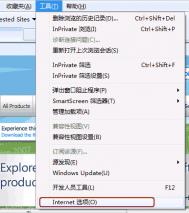用htc组件制作windows选项卡
想要天天向上,就要懂得享受学习。图老师为大家推荐用htc组件制作windows选项卡,精彩的内容需要你们用心的阅读。还在等什么快点来看看吧!
使用htc的好处是可以自由调用,有点批处理的感觉,例如你有很多网页都要用到这个选项卡,那么你只要做一个htc就可以了,然后在不同的网页中分别调用,而不必重复制作。使用起来很方便,可以节约很多时间。
具体制作方法如下:
一、下载mpc.htc
首先去微软站点下载一个名为mpc.htc的组件,这是制作windows选项卡的原材料。
二、编辑网页,调用mpc.htc
1、将html标签写成:
以下内容为引用: HTML xmlns:mpc
2、建立样式行为:
以下内容为引用: STYLE
mpc:container,mpc:page{
behavior:url(mpc.htc);
}
/STYLE
即mpc:container和mpc:page均用行为调用mpc.htc
3、具体内容调用:
以下内容为引用: BODY
div
mpc:container STYLE="width:400; height:200"
mpc:page
ID="name"
TABTITLE="这里的内容会被鼠标提示"
TABTEXT="这里是选项卡标签的内容"
这里是选项卡的具体内容
/mpc:page
mpc:page TABTITLE="" TABTEXT=""
/mpc:page
/mpc:container
/div
/BODY
这里<mpc:container>标签中用style样式的width和height确定整个选项卡的宽度和高度;然后在<mpc:page>……</mpc:page>标签间中加入选项卡的具体内容,有几个选项就用几组<mpc:page>……</mpc:page>标签。
附 文章中windows选项卡示例页面的代码:
以下内容为引用: HTML xmlns:mpc
HEAD
meta http-equiv="Content-Type" content="text/html; charset=gb2312"
TITLEmpc/TITLE
STYLE
mpc:container,mpc:page{
behavior:url(mpc.htc);
}
/STYLE
/HEAD
BODY BGCOLOR="#FFFFFF" ONLOAD="oMPC.style.visibility='visible'" text="#000000"
div style="position:absolute;height:200;width:400;margin-top:20"
mpc:container ID="oMPC" STYLE="width:400; height:200; visibility:hidden"
mpc:page ID="tab1" TABTITLE="这是一个表格" TABTEXT="表格 "
table ALIGN="CENTER" STYLE="border:1 solid;font:20pt;
width:300; height:150; color:white"
trtd VALIGN="MIDDLE" ALIGN="CENTER"这是一个表格/td/tr
/table
/mpc:page
mpc:page ID="tab2" TABTITLE="这里可以写入文本" TABTEXT="文本文字 "
div STYLE="padding:12px; font:10pt; font-style:italic"
请在这里写入文字……
/div
/mpc:page
mpc:page ID="tab3" TABTITLE="这是图象" TABTEXT="图象 "
img src="/oblog312/sample.jpg ";border=1 hspace="75" vspace="30"
/mpc:page
mpc:page ID="tab4" TABTITLE="这是可以是其他内容" TABTEXT="其他内容 "
a href=#font face="楷体_GB2312" size="2"超级链接/font/a
/mpc:page
/mpc:container/div
/BODY
/HTML
http://msdn.microsoft.com/downloads/samples/internet/behaviors/library/mpc/mpc.htc
htc文件放到你选项卡所在htm文件相同的目录下,要么你改页面源代码中下面这段中htc的位置
mpc:container {
behavior:url(mpc.htc);
}
mpc:page {
behavior:url(mpc.htc);
}